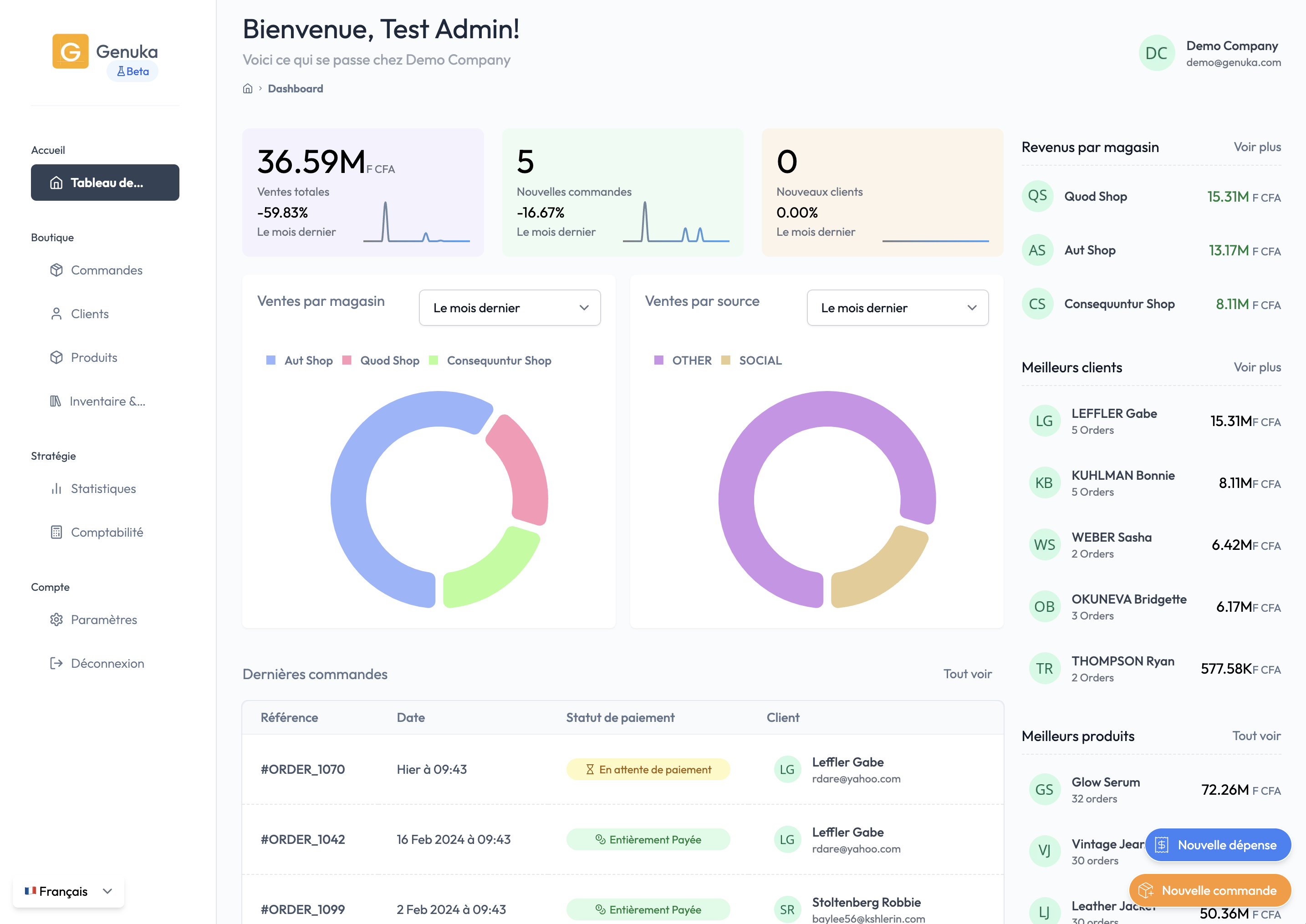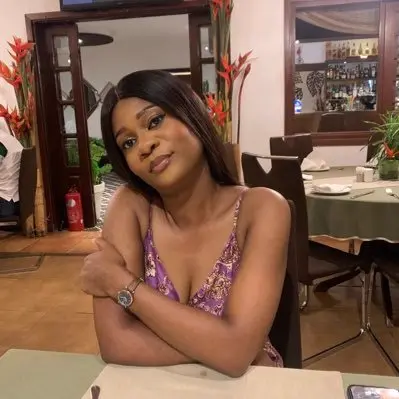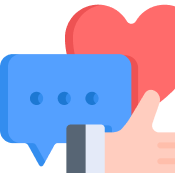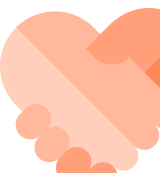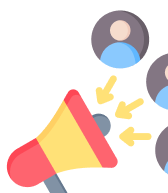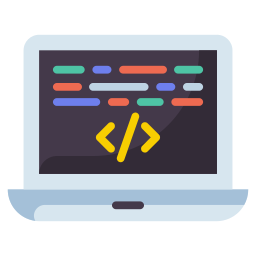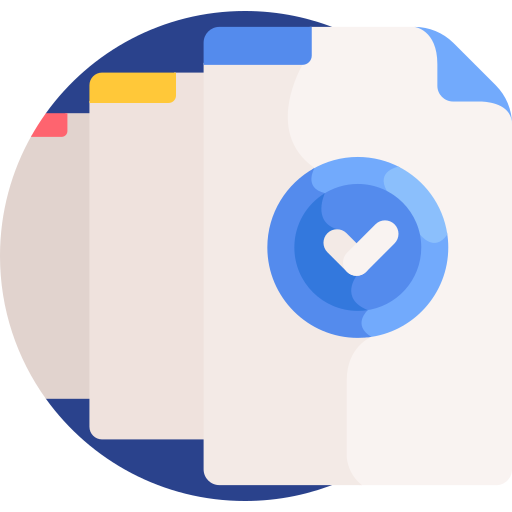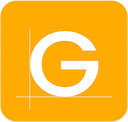Gérer les droits utilisateurs et collaborateurs dans Genuka
Pourquoi gérer les droits utilisateurs est crucial pour votre entreprise
Quand une entreprise grandit, elle ne peut plus fonctionner efficacement avec un seul responsable qui gère tout. Pour les TPE et PME africaines, où les ressources sont limitées et les équipes souvent multifonctionnelles, bien organiser l’accès aux informations et aux différentes fonctionnalités d’un outil comme Genuka fait toute la différence.
Attribuer les bons droits d’accès permet :
-
de renforcer la sécurité de vos données,
-
d’éviter les erreurs humaines (suppression de produits, mauvaise gestion des paiements, etc.),
-
d'améliorer la productivité de chaque membre de l'équipe.
En clair : tout le monde n’a pas besoin de tout voir ni de tout modifier.
Les 3 niveaux de rôles dans Genuka
Genuka vous permet de créer plusieurs comptes pour différents utilisateurs. Chaque collaborateur accède uniquement à ce qu’il a besoin pour bien faire son travail. Voici les trois rôles principaux disponibles :
1. Administrateur
C’est la personne qui a tous les pouvoirs sur la boutique. Elle peut :
-
ajouter ou supprimer des collaborateurs,
-
gérer les clients, les produits, les paiements,
-
modifier les paramètres généraux,
-
accéder aux statistiques complètes.
Ce rôle est généralement réservé au propriétaire de l’entreprise ou à un gérant de confiance.
2. Manager
Le manager a un accès complet à la gestion commerciale, mais ne peut pas modifier les rôles des autres utilisateurs ni changer les paramètres critiques du compte. Il ou elle peut :
-
ajouter de nouveaux produits,
-
gérer les commandes,
-
consulter les clients,
-
suivre et encaisser les paiements.
Ce rôle convient à un chef de vente ou responsable de boutique.
3. Vendeur
Le vendeur ne peut accéder qu’aux fonctionnalités nécessaires à la vente quotidienne. Il peut :
-
créer une commande,
-
encaisser un paiement via mobile money,
-
consulter un produit (sans le modifier),
-
voir seulement ses clients, si vous avez activé cette option.
Idéal pour une vendeuse dans un kiosque, une boutique ou un commercial sur le terrain.
⚠️ Astuce terrain : Limitez l’accès des agents de terrain pour éviter les erreurs involontaires ou les modifications abusives. Moins ils voient, moins il y a de risques !
Mini étude de cas : Boutique Maman Adja à Cotonou
La boutique « Maman Adja », spécialisée dans la vente de tissus à Cotonou, utilisait un seul compte Genuka pour tous ses vendeurs. Résultat : des erreurs de prix sur les produits, des annulations de commandes mal justifiées, et des stocks supprimés par inadvertance.
Après avoir mis en place les rôles « Administrateur » pour la gérante, « Manager » pour le superviseur de boutique, et « Vendeur » pour les trois vendeuses :
-
Les erreurs ont baissé de 70 % en deux semaines,
-
Le suivi des ventes par vendeur a permis d’identifier la meilleure employée,
-
La gérante a pu se concentrer sur la gestion des fournisseurs au lieu de corriger des erreurs quotidiennes.
Résultat ? En un mois, +18 % de chiffre d’affaires, simplement en organisant mieux l'accès à la boutique Genuka.
Comment attribuer les rôles dans Genuka
Étape 1 : Accédez à "Utilisateurs"
Connectez-vous à votre tableau de bord Genuka. Dans le menu à gauche, cliquez sur ”Utilisateurs”.
Vous y verrez la liste des collaborateurs déjà ajoutés. Pour en ajouter un nouveau, cliquez sur “Inviter un utilisateur”.
Étape 2 : Saisissez l’adresse e-mail ou le numéro WhatsApp
Astuce pratique : dans les zones où l’email n’est pas courant, vous pouvez inviter un utilisateur via son numéro WhatsApp (avec code pays, ex : +228 pour le Togo).
Saisissez les coordonnées et choisissez le rôle souhaité : Administrateur, Manager ou Vendeur.
Étape 3 : Personnalisez les options (facultatif)
Pour chaque collaborateur, vous pouvez préciser :
-
s’il peut voir tous les clients ou juste ceux qu’il gère,
-
s’il peut appliquer des remises ou non,
-
s’il a accès à certaines statistiques.
Adaptez selon votre niveau de confiance et les responsabilités du vendeur.
💡 Astuce terrain : Pour les vendeurs itinérants sans connexion stable, privilégiez un accès minimaliste. Moins de données à charger, navigation plus rapide.
Étape 4 : Suivez les activités
Depuis la section "Activité", vous pouvez voir qui a fait quoi (ex : modification de stock, suppression de produit, encaissement). Cela permet de garder un œil sans être dans la boutique en permanence.
Checklist : Mettre en place une bonne gestion des droits dans Genuka
✅ Répertorier les différents rôles au sein de votre activité (vente, supervision, logistique…) ✅ Définir clairement ce que chaque rôle peut ou ne peut pas faire ✅ Configurer les comptes utilisateurs dans Genuka avec le bon niveau d’accès ✅ Activer les restrictions utiles (ex. : accès aux clients, remises, suppression de produits) ✅ Tester chaque compte sur un téléphone pour valider l’affichage (connexion lente, interface simple) ✅ Sensibiliser vos collaborateurs à la gestion sécurisée de leurs accès ✅ Contrôler régulièrement l’activité dans votre tableau de bord
🧰 Astuce terrain : Formez au moins une personne de confiance en back-up. Si vous tombez malade ou êtes à l’extérieur sans réseau, il faut que quelqu’un puisse gérer l’essentiel à votre place.
Anticiper la croissance de votre équipe
Au début, vous gérez peut-être seul(e), ou avec un seul vendeur de confiance. Mais plus vous vendez, plus vous aurez besoin de déléguer.
Genuka vous permet d'ajouter plusieurs utilisateurs sans coût supplémentaire dans l’offre Pro. C’est un avantage clé quand on gère une équipe mobile ou répartie dans plusieurs localités (ex. : un responsable à Yaoundé, deux vendeurs à Douala, un agent de livraison à Bafoussam…).
Chaque collaborateur peut utiliser l’app Genuka, même avec une connexion 3G limitée, et grâce à mobile money, encaisser où qu’il soit.
Gérer les départs ou changements de poste
Un collaborateur quitte l’entreprise ? Un vendeur devient superviseur ? Vous pouvez à tout moment :
-
Modifier son rôle dans le menu “Utilisateurs”
-
Suspendre son compte si besoin
-
Supprimer l’accès totalement
Ne laissez jamais un ancien employé avec accès actif : c’est une faille de sécurité.
🔒 Astuce terrain : Faites une vérification mensuelle des accès, surtout quand vous avez plus de 3 utilisateurs. Cela évite les surprises.
Bonus : le rôle du livreur ou agent externe
Vous avez des livreurs qui doivent voir les commandes livrées ? Vous n’êtes pas obligé de leur donner accès à toute la boutique. Optez pour une installation spéciale :
-
Créez un compte “vendeur” avec accès restreint uniquement aux commandes assignées
-
Donnez-lui l'application Genuka sur son téléphone
-
Vérifiez que le lien entre la commande et le client est limpide (numéro de téléphone, adresse, note)
C’est pratique pour les livraisons à moto en milieu urbain ou semi-rural.
Ne gérez plus seul(e) : déléguez en toute confiance avec Genuka
Que vous soyez une boutique de pagnes, un grossiste alimentaire ou un artisan en pleine expansion, gérer votre équipe sans stress devient possible avec la bonne configuration des droits.
Votre boutique mérite une organisation claire, sécurisée et fluide, même si vos vendeurs sont à plusieurs kilomètres les uns des autres.
Avec Genuka, créez en quelques clics un espace pour chacun, et gardez le contrôle sans tout faire vous-même.
👉 Envie d’optimiser votre boutique avec des rôles bien définis ? Connectez-vous dès maintenant sur votre tableau de bord Genuka et configurez vos premiers utilisateurs !
Pas encore sur Genuka ? Testez gratuitement notre outil pensé pour les entrepreneurs africains d’aujourd’hui.
 Prenez rendez-vous
Prenez rendez-vous